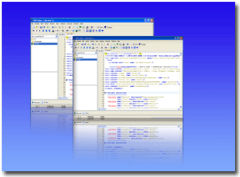 Beberapa tahun kebelakang, trend membuat blog adalah untuk sekedar untuk curhat, menyimpan catatan perjalanan hidup (online diary), sharing informasi antar teman dan semacamnya. Akhir-akhir ini jika kang Rohman cermati ada trend baru yang sedang mewabah di blogosphere, apaan tuh? trend yang di maksud adalah mempercantik tampilan blog hasil rekayasa atau otak-atik tangan sendiri (pemilik blog). Fenomena ini muncul imbas dari banyak bermunculan blog-blog yang bertajuk blog tutorial. Apakah ini suatu fenomena yang buruk atau baik? jika menurut kang Rohman sendiri ini justru fenomena yang sangat baik untuk dunia blogger di indonesia. Kenapa demikian? ketika dulu pertama kali kang Rohman belajar membuat blog, hanya sedikit blog berbahasa indonesia yang mengajarkan tentang tata cara membuat blog, tapi sekarang? jangan di tanya deh, karena banyak sekali blog berbahasa indonesia yang berisi tentang tutorial blog. Ini tentunya akan membawa dampak positif bagi kemajuan di bidang teknologi untuk bangsa kita karena tutorial yang di suguhkan akan lebih mudah untuk di mengerti.
Beberapa tahun kebelakang, trend membuat blog adalah untuk sekedar untuk curhat, menyimpan catatan perjalanan hidup (online diary), sharing informasi antar teman dan semacamnya. Akhir-akhir ini jika kang Rohman cermati ada trend baru yang sedang mewabah di blogosphere, apaan tuh? trend yang di maksud adalah mempercantik tampilan blog hasil rekayasa atau otak-atik tangan sendiri (pemilik blog). Fenomena ini muncul imbas dari banyak bermunculan blog-blog yang bertajuk blog tutorial. Apakah ini suatu fenomena yang buruk atau baik? jika menurut kang Rohman sendiri ini justru fenomena yang sangat baik untuk dunia blogger di indonesia. Kenapa demikian? ketika dulu pertama kali kang Rohman belajar membuat blog, hanya sedikit blog berbahasa indonesia yang mengajarkan tentang tata cara membuat blog, tapi sekarang? jangan di tanya deh, karena banyak sekali blog berbahasa indonesia yang berisi tentang tutorial blog. Ini tentunya akan membawa dampak positif bagi kemajuan di bidang teknologi untuk bangsa kita karena tutorial yang di suguhkan akan lebih mudah untuk di mengerti.
Beberapa blog yang Kang rohman kenal bertajuk blog tutorial di antaranya blog miliknya OOM, Kang Jaloe, Ade Sanusi, Subagya, anasku, abi bakar serta sederet nama lainnya yang mungkin sudah anda kenal, dan sepertinya cewek centil yang punya panggilan Jovie sepertinya sudah melirik ke arah-arah sana juga. Dengan kehadiran mereka semua tentunya merupakan suatu kemajuan besar bagi dunia blogger di indonesia, karena tak ayal lagi, membuat blog bukan lagi suatu yang susah untuk di lakukan meskipun anda sangat buta dengan bahasa pemrograman berbasis web semisal HTML, CSS, Java Script dan lain sebagainya.
Bagi kita yang awam, di saat mengikuti tutorial mereka, terkadang ada tersirat di dalam hati dan berkeinginan agar bisa seperti mereka yang ahli-ahli, Pernah tidak terpikir seperti itu di benak anda? jika jawabannya iya, itu merupakan modal awal bagi anda untuk menjadi seorang ahli. Namun tentu niat saja tidak cukup, perlu keseriusan kita dalam mencapai keinginan tersebut. Dan di samping itu pula, ada faktor-faktor pendukung lainnya yang perlu anda miliki. Sebut saja komputer dan software-software pendukung ketika anda melakukan pembelajaran.
Ambil contoh kecil saja, jika anda ingin belajar HTML atau PHP anda memerlukan software atau tool pengolahnya. Untuk masalah ini pilihan kang Rohman jatuh kepada software MacroMedia Dreamweaver. Dengan tool ini Kang Rohman lebih mudah untuk melakukan proses belajar baik itu HTML, CSS, Java Script ataupun PHP, semuanya bisa di lakukan pada software ini. Namun MacroMedia Dreamweaver bukanlah sebuah tool yang bisa di dapat secara gratisan, harga nya pun terbilang relatif mahal. Bagi anda yang masih tetap ingin belajar namun sedikit enggan mengeluarkan biaya terlalu mahal, jangan berkecil hati dulu, karena di dunia maya sana banyak terdapat website penyedia tool gratis yang bisa anda dapatkan.
Bagi anda yang sedang belajar HTML atau PHP, anda bisa menggunakan HTML Editor atau PHP Editor. Dimana Downloadnya Kang? hehehe…tidak sabar yah… ya sudah silahkan download toolnya. Klik pada banner di bawah deh :
Silahkan di download jika berminat. Software ini sudah kang Rohman coba dan cukup lumayan bagus, namun karena tools ini bukan buatan Kang Rohman maka segala resiko dalam menginstall tools ini adalah sepenuhnya tanggung jawab anda.
Sebenarnya inti dari postingan ini adalah info download software di atas, akan tetapi biar sedikit seru jadinya Kang Rohman ajak muter-muter dulu ![]()
Selamat belajar dan semoga anda akan menjadi seorang ahli seperti mereka-mereka yang sudah lebih dulu dari anda.



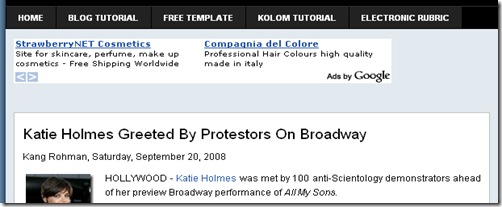
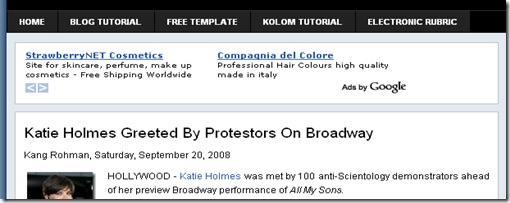
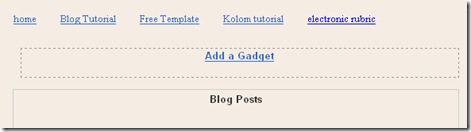
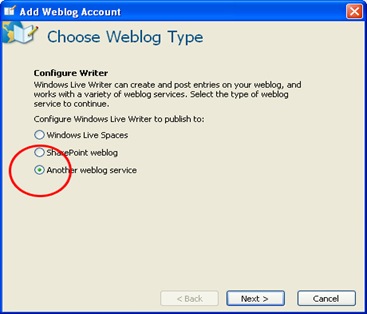
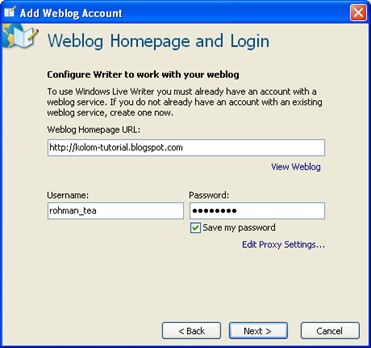
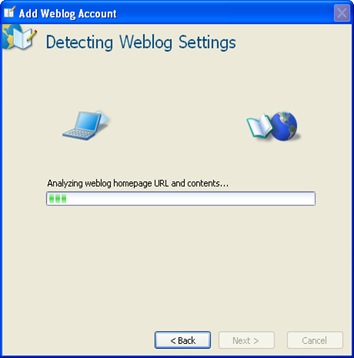
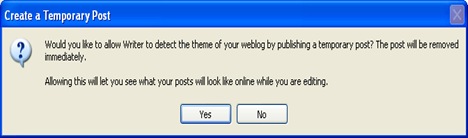
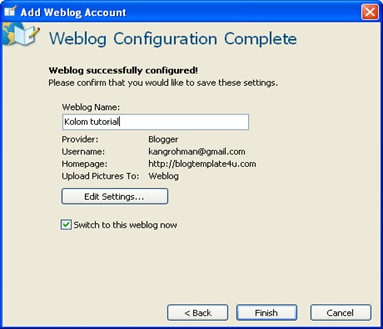
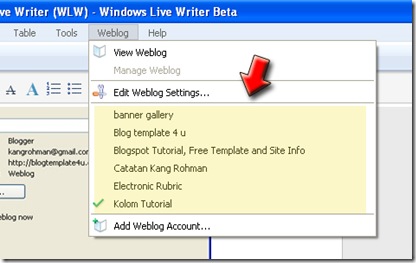



 dengan leluasa
dengan leluasa 




